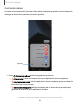User Manual
Table Of Contents
- Galaxy S24 | S24+ | S24 Ultra Guía del usuario
- Contenido
- Cómo empezar
- Galaxy S24 Ultra
- Galaxy S24+
- Galaxy S24
- Configuración del dispositivo
- Cómo empezar a usar el dispositivo
- Cómo encender el dispositivo
- Uso del asistente para la configuración
- Transferir datos para configurar
- Bloqueo o desbloqueo del dispositivo
- Ajustes de Botón lateral
- Cuentas
- Configuración del correo de voz
- Navegación
- Barra de navegación
- Personalización de la pantalla de inicio
- S Pen
- Inteligencia avanzada
- Bixby
- Modos y rutinas
- Bienestar digital y controles parentales
- Always On Display
- Seguridad biométrica
- Ventana múltiple
- Paneles Edge
- Introducción de texto
- Cámara y Galería
- Aplicaciones
- Ajustes
- Acceso a los ajustes
- Conexiones
- Wi-Fi
- Bluetooth
- NFC y pago
- Banda ultraancha
- Perfil fuera de línea
- Administrador de SIM
- Redes móviles
- Uso de datos
- Mobile hotspot
- Anclaje a red
- Búsqueda de dispositivos cercanos
- Conexión a una impresora
- Redes privadas virtuales
- DNS privado
- Ethernet
- Mantener configuración del sistema actualizada
- Dispositivos conectados
- Sonidos y vibración
- Notificaciones
- Pantalla
- Modo oscuro
- Brillo de la pantalla
- Fluidez de movimientos
- Protector de la vista
- Tono de color adaptable
- Modo de pantalla
- Tamaño y estilo de fuente
- Zoom de pantalla
- Resolución de la pantalla
- Aplicaciones de pantalla completa
- Abertura de la cámara
- Tiempo de espera de la pantalla
- Protección frente a toques accidentales
- Sensibilidad táctil
- Mostrar información de la carga
- Protector de pantalla
- Levantar para activar
- Doble pulsación enciende pantalla
- Doble pulsación apaga pantalla
- Modo de operación con una mano
- Bloqueo y seguridad
- Tipos de bloqueo de pantalla
- Seguridad de la cuenta
- Protección de dispositivo perdido
- Google Play Protect
- Actualización de seguridad
- Bloqueador automático
- Más ajustes de seguridad
- Permisos usados en las últimas 24 horas
- Administrador de permisos
- Más controles de privacidad
- Privacidad de Samsung
- Privacidad de Google
- Ubicación
- Cuentas
- Mantenimiento del dispositivo
- Accesibilidad
- Otras configuraciones
- Más información
- Información legal
Acciones de aplicaciones generales
Puede personalizar algunas acciones generales mientras usa las aplicaciones de
cámara y multimedia no especificadas en la lista de acciones de aplicaciones.
1.
Desde Ajustes, pulse en Funciones avanzadas > SPen> Acciones aéreas.
2. Bajo Acciones de aplicaciones generales, pulse en una acción para cambiarla.
Nota en pantalla apagada
Puede escribir notas sin encender la pantalla. El ajuste de nota en pantalla apagada
debe estar activado.
Para más información: Configuración de los ajustes del SPen
1. Saque el SPen mientras la pantalla esté apagada y escriba sobre la
pantalla.
2. Pulse en una opción para personalizar la nota:
•
Color: cambie el color del lápiz.
•
Ajustes de lápiz: pulse para usar la herramienta de lápiz. Pulse de nuevo
para ajustar el grosor de la línea.
•
Borrador: pulse para usar la herramienta de borrador. Pulse de nuevo
para borrar todo.
3. Pulse en Guardar para guardar su nota en la aplicación Samsung Notes.
CONSEJOSi el SPen ya se ha quitado del dispositivo, presione el botón del SPen y
pulse dos veces en la pantalla para empezar una nota mientras la pantalla esté
apagada.
Anclar a Always On Display
Puede anclar o editar una nota en Always On Display.
1.
Desde la nota en pantalla apagada, pulse en Anclar a Always On Display.
2. Pulse en Anclar a Always On Display.
35
Cómo empezar